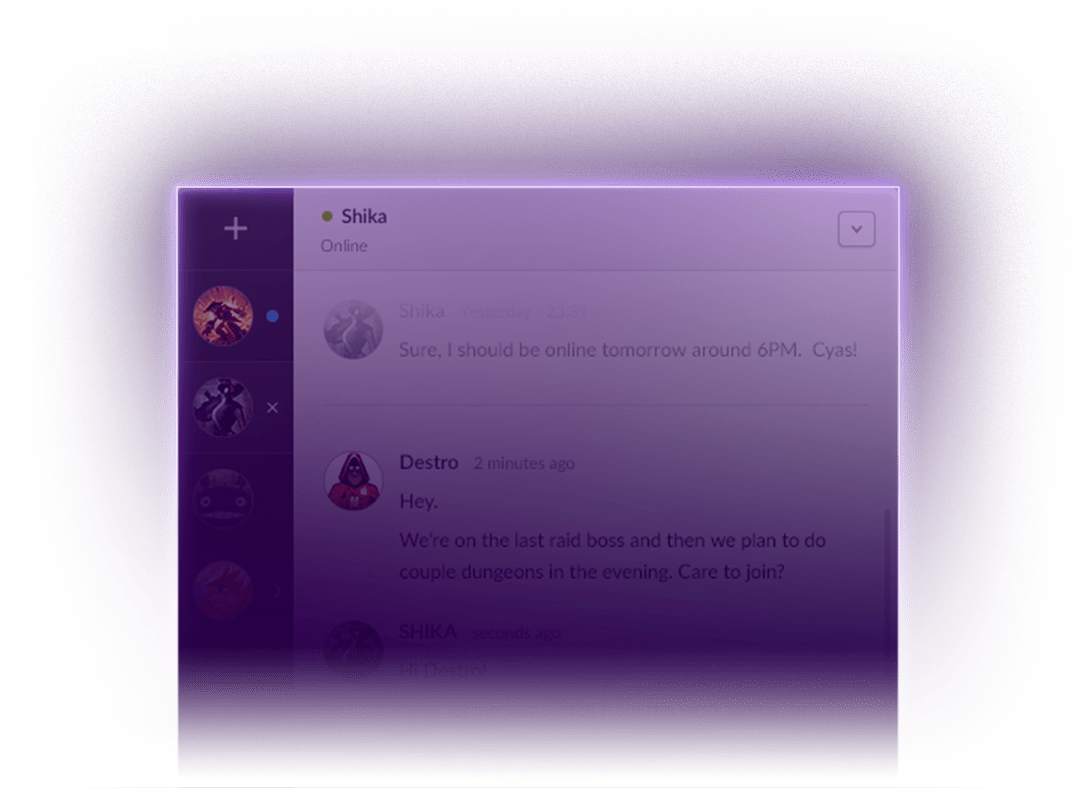O GOG Galaxy é uma biblioteca de jogos para GOG.com. Jogos sem DRM. Um cliente de jogos projetado para uma compra conveniente, jogo e atualização de jogos, bem como um jogo online entre plataformas de jogos, GOG Galaxy também foi construído com a opcionalidade em mente e uma crença de que você deve possuir os jogos que compra. Neste tutorial, saiba como instalar o GOG Galaxy no Linux.
Organize seus jogos em várias plataformas em uma biblioteca funcional e bonita. Importe todos os seus jogos do PC e consoles, crie e organize-os em uma coleção mestre. Acompanhe todas as suas conquistas, horas jogadas e jogos, combinados entre as plataformas. Instale e execute qualquer jogo de PC que você possui, não importa a plataforma.
Crie visualizações de biblioteca personalizadas filtrando, classificando, marcando e adicionando seus próprios recursos visuais, como planos de fundo e capas de jogos. Acompanhe os próximos lançamentos e descubra os jogos populares entre seus amigos e a comunidade de jogadores.
Instale agora mesmo o GOG Galaxy no seu Linux!
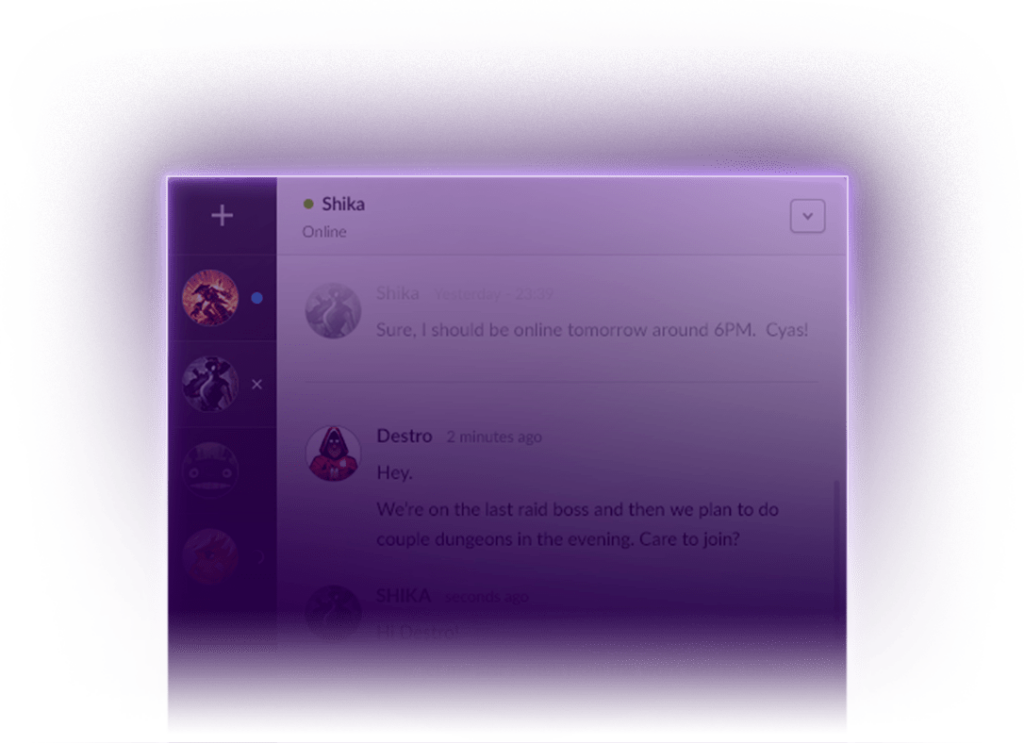
Instalando o GOG Galaxy no Ubuntu, Kubuntu, Xubuntu e derivados!
Para instalar o GOG Galaxy no Ubuntu Linux. Inclusive você também pode instalar o GOG Galaxy no Linux Mint sem nenhum problema execute o comando abaixo:
Instalando o GOG Galaxy no Fedora e derivados!
Para instalar o GOG Galaxy no Fedora, execute os comandos abaixo. Lembrando que caso você já tenha o suporte ao Snap habilitado no Fedora, pule para o passo 3, o de instalação do pacote:
Passo 1 – Instalar o Snapd:
Após executar o comando acima, lembre-se encerrar a sessão ou reiniciar o computador! Em seguida, vamos criar um link simbólico para ativar o suporte ao Snap clássico:
Passo 2 – Criar link simbólico:
E agora, vamos executar o comando para instalar o GOG Galaxy no Fedora ou derivados:
Passo 3 – Agora vamos executar o comando para instalar o GOG Galaxy no Fedora ou derivados:
Instalando o GOG Galaxy no Debian e derivados!
Para instalar o GOG Galaxy no Debian, execute os comandos abaixo. Caso você já tenha Snap ativado e habilitado no seu Debian, pule para o passo 2, que seria da instalação:
Passo 1 – Atualizar os repositório e instalar o Snapd:
E agora, vamos executar o comando para instalar o GOG Galaxy no Debian ou derivados. Observe que o comando abaixo está com o sudo, caso você não o tenha habilitado, remova o sudo e instalar usando o ROOT mesmo:
Passo 2 – Agora vamos executar o comando para instalar o GOG Galaxy no Debian e derivados:
É isso, esperamos ter ajudado você a instalar o GOG Galaxy no Linux!